Win7系统怎么设置默认字体
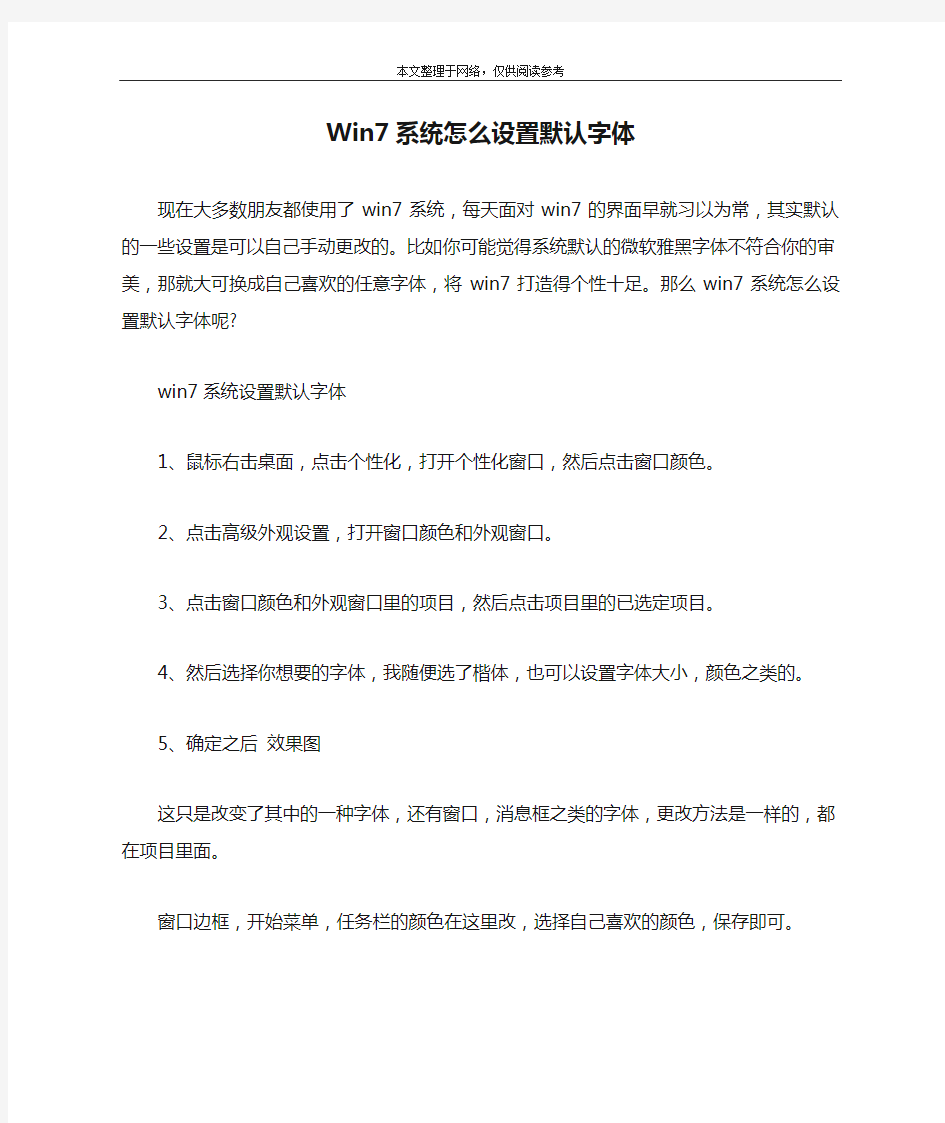
本文整理于网络,仅供阅读参考
Win7系统怎么设置默认字体
现在大多数朋友都使用了win7系统,每天面对win7的界面早就习以为常,其实默认的一些设置是可以自己手动更改的。比如你可能觉得系统默认的微软雅黑字体不符合你的审美,那就大可换成自己喜欢的任意字体,将win7打造得个性十足。那么win7系统怎么设置默认字体呢?
win7系统设置默认字体
1、鼠标右击桌面,点击个性化,打开个性化窗口,然后点击窗口颜色。
2、点击高级外观设置,打开窗口颜色和外观窗口。
3、点击窗口颜色和外观窗口里的项目,然后点击项目里的已选定项目。
4、然后选择你想要的字体,我随便选了楷体,也可以设置字体大小,颜色之类的。
5、确定之后效果图
这只是改变了其中的一种字体,还有窗口,消息框之类的字体,更改方法是一样的,都在项目里面。
窗口边框,开始菜单,任务栏的颜色在这里改,选择自己喜欢的颜色,保存即可。
WIN7语言包下载
一般来说英文的系统都要比中文的系统运行起来反应快,我想把这个系统的语言更改为英文。可惜的是专业版的updata不提供语言包升级,因为除了旗舰版提供语言包升级外,别的都是不可以在线升级。现在是英文系统找中文的语言包好找,网上一大堆,但是反过来就不好找。我费尽了周折,终于找到了下载地址。哈哈~~~如果你的机器是那种老爷机,而且你用的是旗舰版以外的版本,自己的英文也还凑合的话,不妨试试英文的语言包哦!机器配置高的可以飘过了~~~ 好了,转入正题: 一、下载语言包 =========================================================== ========== x86............32位操作系统 ar-sa https://www.360docs.net/doc/e84254784.html,/msdownload/update/software/updt /2009/08/windows6.1-kb972813-x86-ar-sa_210ccc96338a1ff683803eb4034 e5f53d6d54c97.exe bg-bg https://www.360docs.net/doc/e84254784.html,/msdownload/update/software/updt /2009/08/windows6.1-kb972813-x86-bg-bg_2e5d91b00775e0f974d4ec213f c20d470ff6850e.exe cs-cz https://www.360docs.net/doc/e84254784.html,/msdownload/update/software/updt /2009/08/windows6.1-kb972813-x86-cs-cz_2759680ec6e2f4a7629c7d02b1 fbce0a0d410a4e.exe da-dk https://www.360docs.net/doc/e84254784.html,/msdownload/update/software/updt /2009/08/windows6.1-kb972813-x86-da-dk_e1c57a4dcbd336ac73e349a9b b9d30de17ac093f.exe
Win7系统CAD字体该怎么安装放在哪里
Win7系统CAD字体该怎么安装放在哪里 一般的CAD中的字体分标准字体和大字体: 标准字体一般我们装系统的时候直接装进WINDOWS里的FONT里了。缺少什么标准字体直接下载拷贝进WINDOWS里的FONT文件夹下就可以了。 大字体一般是用专用软件制作的,一般后缀是“.SHX”的,安装在CAD安装目录下的FONTS文件夹里,如果你的电脑里没有就下载一个直接拷贝到CAD安装目录下的FONTS文件夹里就可以了。 补充:CAD使用小技巧 1、文字镜像如何设置转动与不转动 A、在镜像前,输入MIRRTEXT指令 B、输入新值0代表不转动;输入新值1代表转动 C、MIRRTEXT指令完成后,输入MI镜像指令就OK了 2、CAD的版本转换 A、CAD高版本可以打开所有低版本的图纸 B、CAD低版本不可以打开高版本的图纸 C、高版本转成低版本的方法,直接点击另存为,将文件类型可以改成任意的低版本 D、将低版本转换成高版本,就比较复杂了,需要第三方软件,也就是版本转换器。 3、CAD默认保存文件为低版本
A、在绘图界面输入OP B、点击打开和保存选项卡 C、在文件保存-另存为处选择低版本就可以了 4、多段线的合并方法 A、输入PE指令 B、选择需合并的一条线,输入Y,再接着输入J C、选择所有需要合并的线条,就可以了 5.填充无效时的解决办法 有的时候填充时会填充不出来,除了系统变量需要考虑外,还需要去OP选项里检查一下。解决方法: OP----显示---应用实体填充(打上勾) 6、加选无效时的解决办法 正确的设置应该是可以连续选择多个物体,但有的时候,连续选择物体会失效,只能选择最后一次所选中的物体。解决方法: OP(选项)---选择---SHIFT键添加到选择集(把勾去掉) 用SHIFT键添加到选择集“去掉勾”后则加选有效,反之加选无效。 相关阅读:CAD中常用容易混淆的概念 1、缩放:ZOOM和SCALE 这两个功能虽然都翻译成缩放,但除了初学者容易混淆外,大部分用过一段CAD都应该能清楚。 Zoom(z):是视图缩放,在CAD中用来绘图和观察图形的是一个窗口,这就相当于一个相机的镜头,zoom就相当于镜头的拉近和拉远,虽然看到所有图形显示的大小变了,但图形的实际尺寸不会发生任何变化。
win7汉化过程
`Windows 7桌面左下角的开始—>进入control panel(控制面板)—>Clock,language and Region(语言选项)下面的Change display language-->第二个按钮Install&Uninstall languages—>install display languages-->第二个按钮Browse-->点击browse按钮定位到语言包文件夹。 一、安装Windows 7“官方”汉化包 和此前某论坛的汉化包不同,安装这款“官方”汉化包,用户首先要通过Windows 7系统的控制面板(Contol Panel)(如图1),进入到区域和语言选项(Clock,language and Region)之中的Change display language选项(如图2)。 图1 在开始菜单中进入Windows 7系统控制面板(Contol Panel)
图2 在控制面板中进入区域选项的Change display language(语言)此时用户在区域和语言选项中,勾选“Install&Uninstal l languages(安装其它语言)”选项(如图3), 图3 选择Install&Uninstall languages安装其它系统语言随后便会弹出安装窗口,用户即可勾选语言类型,并开始安装这款“官方汉化包”中的内容。
点击Install&Uninstall languages(安装其它语言)按钮,此时在弹出的对话框中,用户便可勾选“Install display languages”(如图4),并在随后弹出的窗口中,选择“Browse Computer or network”选项(如图5)。 图4 选择Install display languages确认安装其它语言包
电脑win7简单设置字体清晰的方法
电脑win7简单设置字体清晰的方法 为了使显示更加清晰,可通过调整字体显示DPI的办法让显示更清晰,具体操作步骤如图1、图2所示。 1. 打开“字体窗口 2. 在左窗格中,单击“更改字体大小1. 在左窗格中,单击“设置自定义文本大小(DPI)2. 选中“使用Windows XP风格DPI缩放复选框 3. 拖动标尺设置一个缩放比 4. 单击“确定小提示:DPI 为每英寸点数之意。 通常情况下,DPI越多,字体的显示效果就越好。 但如果将DPI设置为高于96,并且正在运行Aero(Windows 7高级视觉体验),则屏幕上的文本和其他项目会在某些程序中显示模糊。 这时可用如上设置来更正显示。 使用ClearType 阅读更容易若要提高可读性,还可以调整ClearType。 ClearType字体技术可使屏幕上的文本几乎像打印在纸张上的文本一样清晰和清楚。 在字体窗口中选择“调整ClearType文本打开的“ClearType文本调谐器,然后按图3所示操作。 1. 在第一个页面上选中“启用ClearType复选框 如果系统提示你输入管理员密码或进行确认,请键入该密码或提供确认。 小提示:如果从Windows XP/Vista升级到Windows 7,并且用于Windows XP的ClearType调谐器PowerToy仍安装在你的电脑上,则需
要卸载该程序。 因为包含在Windows 7中的ClearType文本调谐器,可以替换ClearType调谐器PowerToy。 调整级别轻松放大桌面显示通过增加桌面显示元素比例,可使桌面显示更清晰直观。 无需更改屏幕分辨率,使屏幕上的文本或其他项目(如图标)变得更大,更易于查看。 在保持监视器或笔记本电脑设置为其最佳分辨率的同时增加或减小屏幕上文本和其他项目的大小。 右击桌面空白处并选择“个性化,然后通过“显示窗口选择如图5所示的不同级别显示方式。 1. 从三项中选择适合于你的一项 2. “较大一选项仅当监视器支持的分辨率至少为1200×900像素时才显示该选项 3. 单击“应用该更改将在下次登录时生效。 因此若要查看更改,请关闭所有程序,然后注销Windows。 小提示:LCD监视器或笔记本电脑系统默认的分辨率是设计为根据屏幕大小显示的最佳分辨率。 因此建议将屏幕设置为其原始分辨率以避免文本模糊。 为确保打印的文本和屏幕上显示的文本看起来相同。 我们需要注意如下几个问题。 1. 尽可能使用TrueType字体。
Win7英文版改中文版傻瓜教程
Win7英文版改中文版傻瓜教程 得,详细步骤一步一步来吧 安装简体中文语言包: 开始→ → →直接点【Install or uninstall display languages】 →【Install display languages】 →点有【Windows Update】的那一项 →【Check for updates】 →坐等checking完成 →完成以后点上面有【important updates】的那一项 →把【Important】卡的【全选】去掉 →点【Optional】卡,向下滑找到Windows 7 Language Packs里面的【Chinese(Simplified)】那一项,选中,点右下角的【OK】。我这个简体中文已经安装过了,拿繁体中文给你演示。→弹出提示1 Optional update selected,点【Install updates】 → →download完了以后自动安装,剩下的你懂的。安装完了重启。 重启以后进行如下设置: 开始→ → →
→【Location】设置为【China】,【Apply】,【OK】 →【Administrative】点【Change system locale…】 设置为【China(Simplified, PRC)】,【OK】 【Apply】,【OK】 →注销重新登录就可以了。 可选设置(设置完成以后注意注销重登) 1、若希望显示语言为中文: 【Keyboard and Languages】→【Choose a display language】设置为【中文简体】→【Apply】→【OK】 2、若希望更改系统时间显示格式: 【Formats】这一群自己研究吧 3、若希望更改登陆界面显示语言: 先设置好中文显示,【Administrative】,选【Copy setting…】,【Apply】,【OK】。
Windows7系统字体模糊解决方法
解决Windows7系统字体模糊解决方法问题 为何Windows7的字体会显得很模糊呢?能不能换成清晰的字体呢?解决方法:Windows7字体显示字体模糊是因为默认字体是微软雅黑字体,改为xp里的宋体就行了。将windows7( 或vista )默认字体微软雅黑修改为XP标准宋体的方法:1、把XP系统的Windows\Fonts文件 为何Windows7的字体会显得很模糊呢?能不能换成清晰的字体呢? 解决方法:Windows7字体显示字体模糊是因为默认字体是微软雅黑字体,改为xp 里的宋体就行了。 将windows7( 或vista )默认字体“微软雅黑”修改为XP“标准宋体”的方法: 1、把XP系统的“Windows\Fonts”文件夹里面的“simsun.ttc”文件, 复制到win7 ( vista )系统的“Windows\Fonts”文件夹里, 此时,该文件会自动重命名为“simsun_0.ttc”。 (可以借助U盘或移动硬盘等其他工具或方法,来完成以上步骤) 2、打开“注册表编辑器”,按此路径依次打开以下文件夹: “HK EY_LOCAL_MACHINE\SOFTWARE\Microsoft\Windows NT\CurrentVersion\Fonts”。 (打开注册表编辑器的方法:“开始”菜单中“所有程序”,打开“附件”中的“运行”→“打开栏”中输入“regedit”→单击确定即可) 3、在“Fonts”文件夹里面,找到以下两个文件,然后把二者默认的键值修改为“simsun_0.ttc”: “Microsoft YaHei msyh.ttf”; 原来是:msyh.ttf “Microsoft YaHei Bold msyhbd.ttf”。原来是:msyhbd.ttf 4、注销或者重新启动计算机即可看到清晰的字体了。
为win7 professional English版安装中文语言包
为win7 professional English版安装中文语言包本文出自“王春海的博客” 博客~原文出处 近期下处了Windows 7 Professional N版英文版后~想安中文的多处言包。在官方的文中装档~ Windows 7的多处言包只能在“企处版”与“旗处版”上安。一处始的处候~想自己用装AIK工具多处将 言包“集成”到英文的Windows 7 N中~但有成功;以后有处处再处,。在上搜索了一下~没网找 到在Professional中安多处言包的方法~有处~其中第二处成功。处处处一下。装两 第一处方法,处入命令提示符~以管理处身处行份lpksetup~处入安多处言包的程序~如处装1所示。 处1
但在处处中文的处言包后~提示处处言包只能安在旗处版或企处版中~安失处~如处装装2所示。 处2 第二处方法;成功,, ;1,在命令提示符~处行 DISM /Online /Add-Package /PackagePath:(处言包路径)
处3 安多处言包装 ;2,然后处行 bcdedit /set {current} locale zh-cnbcdboot %WinDir% /l zh-cn 处4 ;3,最后处行regedit.exe~ HKEY_LOCAL_MACHINE\SYSTEM\CurrentControlSet\Control\MUI\UILanguages 找到 en-us~处除
处5 最后~重新处处算机~再次处入~就是完全中文的了~包括助等信息。启帮 处6 中文的信息 【处明】N版与KN版的Windows 7,
由于盟以反处法制裁微处~盟地处处不包含欧断欧区售Windows Media Player 的Windows 7 N版~同处地~处亦处不包含国售Windows Media Player和Windows Media Center等一些多媒功能体的的Windows 7 K或KN版。
Windows XP PRO英文版-中文语言包全图文安装教程
Windows XP PRO英文版-中文语言包全图文安装教程 Windows XP PRO英文版-中文语言包全图文安装教程 WINDOWS XP PRO英文版,对于我们广大习惯于使用中文操作界面的用户显然是非常不方便的,为此微软公司也特意开发了东亚地区的语言包,下面我们将教您如何把英文的WINDOWS XP改头换面成我们喜欢的中文界面。 1、首先,在WINDOWS XP操作系统下将包含语言包的光盘放入光驱,计算机便自动运行出现如下图所示微软的语言包安装协议,在这里我们要注意的是必须在下面的\"Accept the License Agreement\"前打上勾表示接受该协议,否则当然是不能安装语言包啦,按 \"Continue\"继续。 2、现在出现在我们面前的是安装语言包的各项设置,在顶部的\"Install languages for menus and dialogs\"是安装语言菜单和对话的选项框,因为我们需要中文的WINDOWS XP,当然要勾选\"Chinese (Simplified)\"——简体中文这一项啦。
在底部的\"Default user settings\"(默认使用设置)选项框中,选择下拉菜单项中的\"Chinese(Simplified)\"简体中文;而在下面的勾选框里\"Match the language for non-Unicode programs with the default user language\"是指用默认的用户语言匹配非Unicode 程序,\"Match the default shell UI font with the default user language\"是指用默认的用户语言匹配外壳用户界面字体。这里我来解释一下,对于某些会自动检测语言环境的程序,对其不同的语言会自已切换至相应的语言界面,而对于不支持多语言的程序,该设置可以让程序认为是默认的语言环境,即使该程序的菜单和对话以母语显示。为此我们建议把这两项都进行勾选,然后单击“OK”键 继续。 3、现在系统进入复制文件阶段,按照如下图所示的提示取出windows xp语言包光盘,放入原“windows xp\"的安装盘。系统便会自动将文件复制到你的硬盘中,期间大概需要几分钟的时间。
Windows7系统字体模糊解决方法
(打开注册表编辑器的方法:“开始”菜单中“所有程序”,打开“附件”中的“运行”→“打开栏”中输入“regedit”→单击确定即可) (可以借助U盘或移动硬盘等其他工具或方法,来完成以上步骤) “HKEY_LOCAL_MACHINE\SOFTWARE\Microsoft\Windows NT\CurrentV ersion\Fonts”。 “Microsoft Y aHei Bold msyhbd.ttf”。原来是:msyhbd.ttf “Microsoft Y aHei msyh.ttf”; 原来是:msyh.ttf 1、把XP系统的“Windows\Fonts”文件夹里面的“simsun.ttc”文件, 2、打开“注册表编辑器”,按此路径依次打开以下文件夹: 3、在“Fonts”文件夹里面,找到以下两个文件,然后把二者默认的键值修改为“simsun_0.ttc”: 4、注销或者重新启动计算机即可看到清晰的字体了。 此时,该文件会自动重命名为“simsun_0.ttc”。 复制到win7 ( vista )系统的“Windows\Fonts”文件夹里, 将windows7( 或vista )默认字体“微软雅黑”修改为XP“标准宋体”的方法: 解决Windows7系统字体模糊解决方法问题吗,你姐呢 解决方法:Windows7字体显示字体模糊是因为默认字体是微软雅黑字体,改为xp
里的宋体就行了。 为何Windows7的字体会显得很模糊呢?能不能换成清晰的字体呢? 为何Windows7的字体会显得很模糊呢?能不能换成清晰的字体呢?解决方法:Windows7字体显示字体模糊是因为默认字体是微软雅黑字体,改为xp里的宋体就行了。将windows7( 或vista )默认字体微软雅黑修改为XP标准宋体的方法:1、把XP系统的Windows\Fonts文件
windows7(家庭版、专业版)安装中文语言包
windows7(家庭版、专业版)安装中文语言包-Biyan 现在已经有windows7rc版出来了.这可是很不错的os喔..虽然系统是好用但是最伤脑筋的还是那个英文界面,windows7爱好者看到这个英文界面相信有不少朋友对windows7感到失望吧!看这别人在高配置电脑上流畅的运行windows7.也有一些上网本也装上了windows7(家庭基础版....)U版用不了(配置不够)但是家庭基础版或更低的版本都没有添加语言包的选项,(英文看不懂也装不上windows7)又一个失望!接下来我教大家给低版本的windows7装上中文语言包! 我给大家准备了安装时的截图以便大家参考,(以管理员账户操作)第一点开始菜单-点击Run 出现运行对话框后输入cmd(命令提示符)命令
命令提示符窗口出现后输入net user administrator /active:yes按回车键,激活管理员账户(administrator) 开启Administrator帐户,在管理员下账户下运 行:%SYSTEMROOT%\System32\lpksetup.exe命令,打开语言安装程序
打开语言安装程序点击linstall display languages .
点击后出现以下画面点击browser选择一家下载好的语言包点击Next进行下一步安装语言操作.
安装操作结束咯!就这么简单...... Windows 7 RTM原版ISO下载/语言包/OEM激活/优化: https://www.360docs.net/doc/e84254784.html,/u_biyan/blog/item/9acdffac8723bb044a36d671.html
Windows 8简体中文语言包安装教程
Windows8之家(https://www.360docs.net/doc/e84254784.html,):Windows 8 简体中文语言包安装教程 相信很多朋友在看到《Windows 8 开发者预览版官方简体中文包下载》这个并下载之后,会张口问Win8下怎么装中文包,所以,干脆好人好事做到底,把教程截图出来吧,其实非常的简单的。 1、打开Windows 8的控制面板 这个总知道怎么打开吧? 在Win8新的开始界面直接点下蓝色的Control Panel—— 然后可以点击最底部的下More Settings 转到控制面板的经典界面。 或者Windows8传统桌面界面在资源管理器里面打开——
2、打开控制面板后,点击Clock, Language, and Region 3、然后点击下“Install or uninstall display languages”——
4、接下来弹出一个安装向导,自然是选择 Install display languages 了——
5、接下来的界面里面点击 Browse按钮,找到适合你Win8系统版本的语言包(32位或者6 4位),进行安装即可。 勾选下你要装的 Chinese(Simplified)中文简体 MUI 语言包,文件大小是解压后的大小,4 80MB(本文以安装64位的语言包为例),然后点击Next进入下一步——
6、同意协议,进行安装,这一步比较囧:)
7、不算漫长但也不短的等待,大家去玩玩《Windows 8 开始界面修改 v1.01:Win8更漂亮》吧,更新到1.01了。 8、安装成功后,记得点下中文(简体),然后勾选 Apply display language to welcome screen and system accounts,然后,猛击 Change display language 按钮
windows7sp1安装教程
windows7sp1安装教程 装完虚拟机,装什么系统好来着?突然就像想起了慢慢要销声匿迹的w indows sp1。讲干就干,一番下载、文档查阅,心中确实是有了眉目。原先,这些天sp1没火起来,一个专门重要的缘故是sp1现在并不支持简体中文。无法安装。 尽管,微软官方并未开发好简体中文的sp1,然而这也难不住勤劳的中国爱好者。正所谓“上有政策下有计策”,自然就有方法来破解。 先大致讲下安装过程: 1、安装原版win 7并更新系统 2、安装win 7英文语言包(注:如果安装的英文版win7这一步和下一步能够省略) 3、卸载中文语言包 4、安装win 7 sp1 5、安装中文语言包 6、卸载英文语言包 安装所需工具: 1、win 7安装介质 2、win 7中文语言包、英文语言包 安装全程: 第一,安装win 7、更新win 7就不用多讲了,直截了当进入正题吧。 先讲安装英语语言包 后面就按照提示进行操作即可,安装完成,提示重新启动操作系统,重启。 重启后进注册表,将图示的键值改为0409,重新启动电脑。
现在能够卸载简体中文了,和上面安装语言包专门相似,那个地点不再赘述。卸载完毕再次重启,就能够安装sp 1了。 我那个地点使用的是更新包,比较快,文件也小(两百多兆),也能够下载完整的安装包(大致1G多)。 安装完成自动重启,进入桌面看电脑属性差不多是sp1了。 现在再把卸载的简体中文语言包安装上,那个地点要使用一个辅助软件Vi stalizator,是国外一个组织作的。能够辅助安转各种语言包。 安装完,再次重启电脑,进入桌面又复原了中文环境了。 再次进入注册表,将前面更换的键值再改回来就行了。至此,完成安装
为win7 professional English版安装中文语言包
本文出自“王春海的博客” 博客,原文出处https://www.360docs.net/doc/e84254784.html,/225186/22363 5 近期下载了Windows 7 Professional N版英文版后,想安装中文的多语言包。在官方的文档中,Windows 7的多语言包只能在“企业版”与“旗舰版”上安装。一开始的时候,想自己用AIK工具 将多语言包“集成”到英文的Windows 7 N中,但没有成功(以后有时间再试)。在网上搜索了 一下,找到在Professional中安装多语言包的方法,有两种,其中第二种成功。现记录一下。第一种方法:进入命令提示符,以管理员身份执行lpksetup,进入安装多语言包的程序,如图 1所示。 图1
但在选择中文的语言包后,提示该语言包只能安装在旗舰版或企业版中,安装失败,如图2所示。 图2 第二种方法(成功): (1)在命令提示符,执行 DISM /Online /Add-Package /PackagePath:(语言包路径)
图3 安装多语言包 (2)然后执行 bcdedit /set {current} locale zh-cn bcdboot %WinDir% /l zh-cn
图4 (3)最后执行regedit.exe, HKEY_LOCAL_MACHINE\SYSTEM\CurrentControlSet\Control\MUI\UILanguages 找到 en-us,删除
图5 最后,重新启动计算机,再次进入,就是完全中文的了,包括帮助等信息。
图6 中文的信息 【说明】N版与KN版的Windows 7: 由于欧盟以反垄断法制裁微软,欧盟地区发售不包含Windows Media Player的Windows 7 N 版;同样地,韩国亦发售不包含Windows Media Player和Windows Media Center等一些多媒体功能的的Windows 7 K或KN版。
Domino及语言包的安装
◆Install a us Domino Enterprise Server Double-click on the Setup.exe from the Server directory The Lotus Domino Installation Welcome dialog is displayed. Select the Next button. Select the Yes button to accept the License Agreement Enter your name and company name in the Name and Company name fields. Select the Next button.
Select the Destination Folder. If the default Destination Folder is selected, then select the Next button . (Note: If you do not want to use the default Destination Folde r, select the Browse button and select a new location, then select the OK button followed by the Yes button).
Select the last radio button in order to install the Domino Enterprise Server. Select the Next button. Select the Next button.
WIN7换字体技巧
Windows 7不仅能提供变换的Win7桌面和绚丽的Win7主题,还支持字体安装功能。但是一般用户并不懂得如何添加Win7字体,下面我们就将为读者详解Win7字体的安装过程和安装方法,让你的Win7系统炫起来,让你的Win7预装电脑更有特色。 方法1、复制的方式安装字体 Windows 7系统采用复制的安装字体方式与Windows XP系统没有区别。操作非常的简单,易懂。直接将字体文件拷贝到字体文件夹中,即可。默认的字体文件夹在C:\Windows\Fonts中,从地址栏中输入即可进入。 控制面板中字体选项 另外,我们还可以在“控制面板”菜单选项下的“字体”项中打开,就可以进入字体管理界面。虽然两个界面有所不同,但操作上却很相似。 最后,我们将需要安装的字体直接拷贝到上述的文件夹,等待即可。安装完成后无需重启,用户即可调用新装字体。 方法2、用快捷方式安装字体的方法 用快捷方式安装字体的唯一好处就是节省空间,因为使用“复制的方式安装字体”是将字体全部拷贝到C:\Windows\Fonts文件夹当中,会使得系统盘变大,但是使用快捷方式安装字体就可以起到节省空间的效果。 字体设置选项 首先,在刚才的界面上点击“字体设置”(如上图),进入字体设置界面,勾选“允许使用快捷方式安装字体(高级)(A)”。 快捷方式安装找到你的字库文件夹,选择(可以选择某个字体或者多个字体)后,单击鼠标右键,选择“作为快捷方式安装(S)”即可。 总结:关于Windows 7的字体安装就为各位读者介绍到这里,两种方法都非常的简单易学。用户可在网络中下载字体文件并安装,这样在图片文字处理、文档显示上都能够调用安装的最新字体,为Windows 7系统增添更多的活力。
